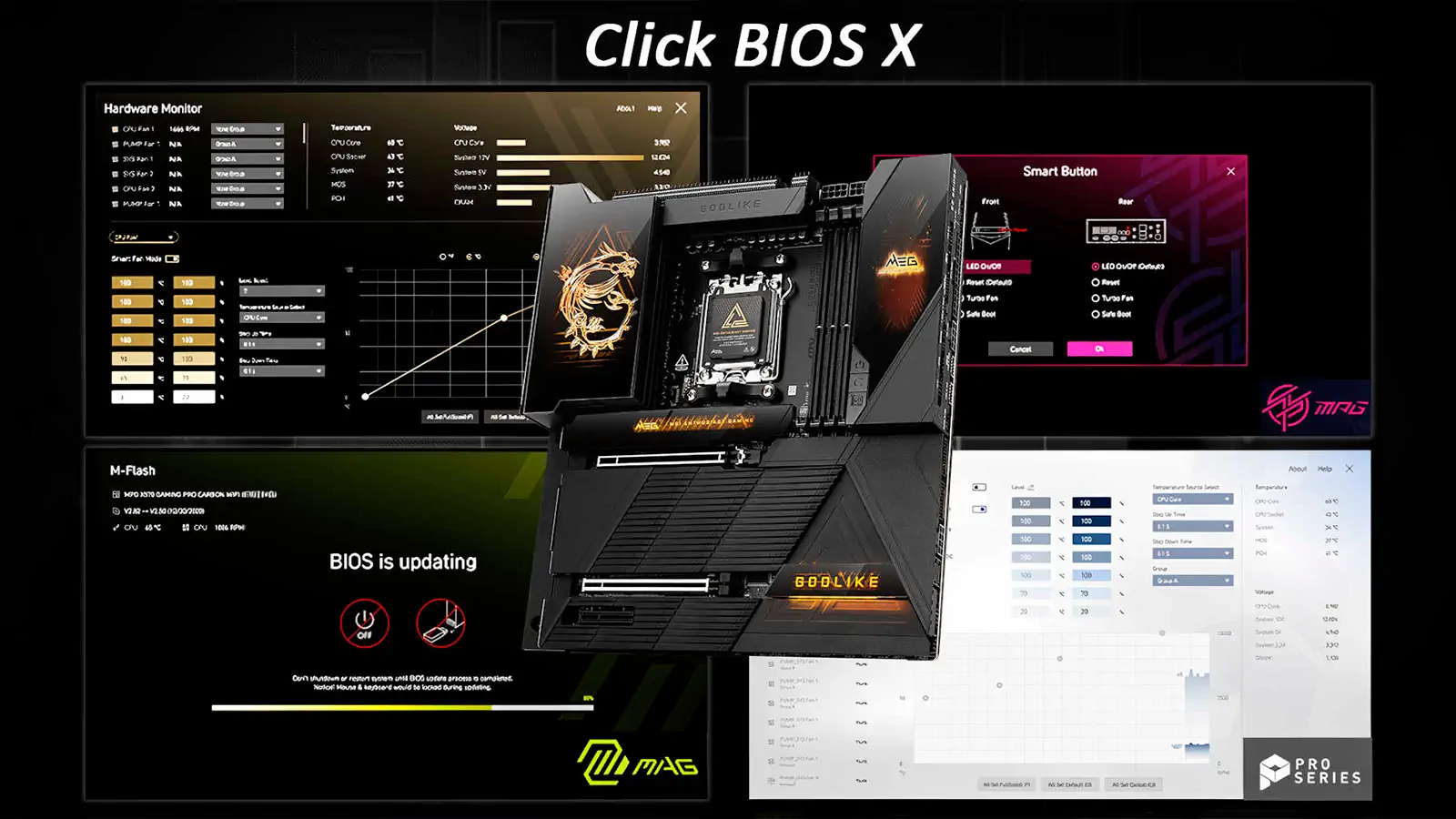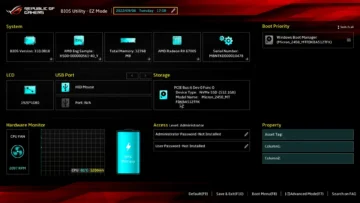Si necesitas cambiar la configuración de la UEFI (BIOS) de tu computadora, esta guía te mostrará dos formas de hacerlo en Windows 10.
El Basic Input Output System (BIOS) es un software de bajo nivel que se encuentra en uno de los chips de la placa base. Es responsable de operaciones básicas como el arranque del sistema y la configuración del hardware (ratón, teclado, memoria, procesador y otros componentes).
Por otro lado, la Unified Extensible Firmware Interface (UEFI) es un software moderno diseñado para reemplazar al BIOS tradicional y ofrecer beneficios adicionales, como mayor seguridad, tiempos de arranque más rápidos, compatibilidad con discos duros de gran capacidad y más.
Aunque se trata de tecnologías diferentes, los dispositivos modernos utilizan UEFI, pero en muchos casos todavía se emplea el término “BIOS” para referirse a ambos tipos de firmware.
En general, el firmware funciona sin necesidad de interacción del usuario en un dispositivo con Windows 10. Sin embargo, en ocasiones puede ser necesario entrar en la BIOS de la placa base para solucionar problemas, activar o desactivar funciones (como la virtualización, arreglos RAID o el arranque seguro), o para ajustar configuraciones avanzadas de memoria y procesador, entre otras tareas.
La única limitación es que la BIOS es un entorno de inicio, lo que significa que no se puede acceder a ella mientras Windows 10 está en ejecución. No obstante, si necesitas cambiar ciertos ajustes del sistema, existen varios métodos para acceder al firmware de la placa base.
En esta guía práctica te explicaremos cómo entrar en la BIOS/UEFI de tu computadora para modificar configuraciones avanzadas del sistema. (Estas instrucciones corresponden a Windows 10; si usas Windows 11, el procedimiento es diferente).
⚠️ Advertencia: Cambiar configuraciones incorrectas en el firmware puede impedir que tu computadora arranque correctamente. Solo deberías acceder a la BIOS/UEFI si tienes una razón válida y sabes lo que estás haciendo.
Cómo Optimizar la BIOS de tu PC Gaming: 5 Ajustes Simples para Obtener Más FPS en tus Juegos
Cómo acceder a la UEFI (BIOS) desde Configuración
- Abre Configuración.
- Haz clic en Actualización y seguridad.
- Selecciona Recuperación.
- En la sección Inicio avanzado, haz clic en Reiniciar ahora.
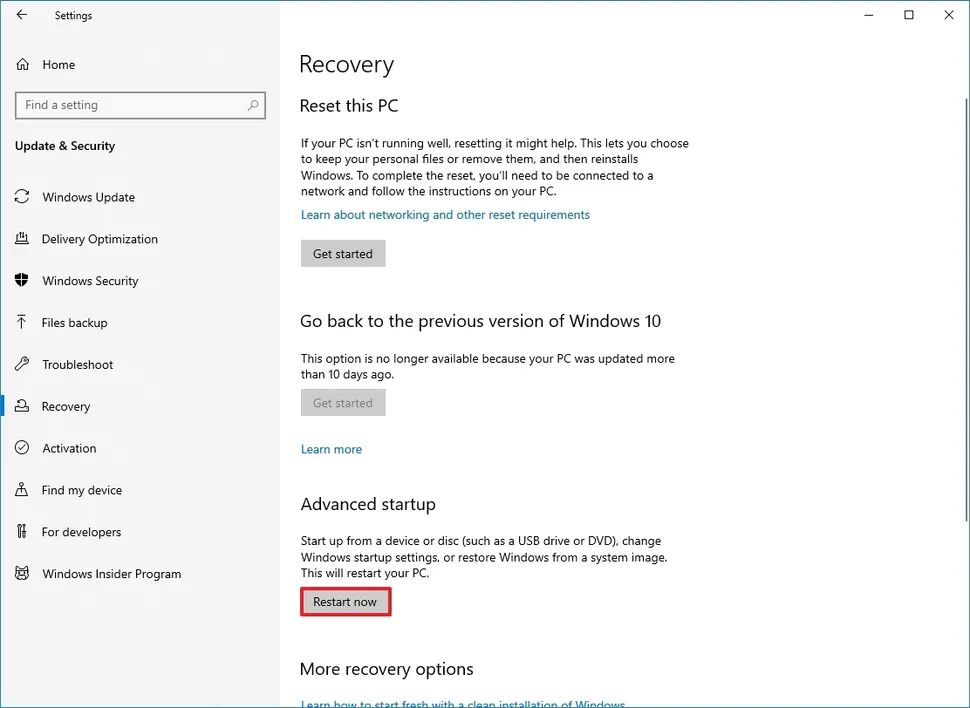
- Haz clic en Solucionar problemas.
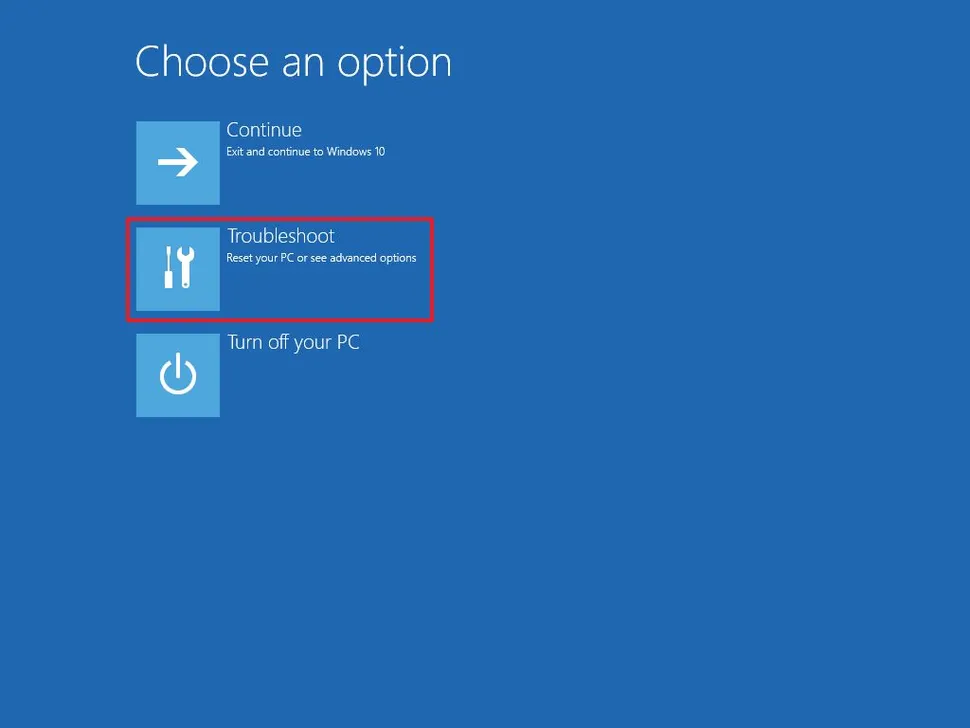
- Haz clic en Opciones avanzadas.
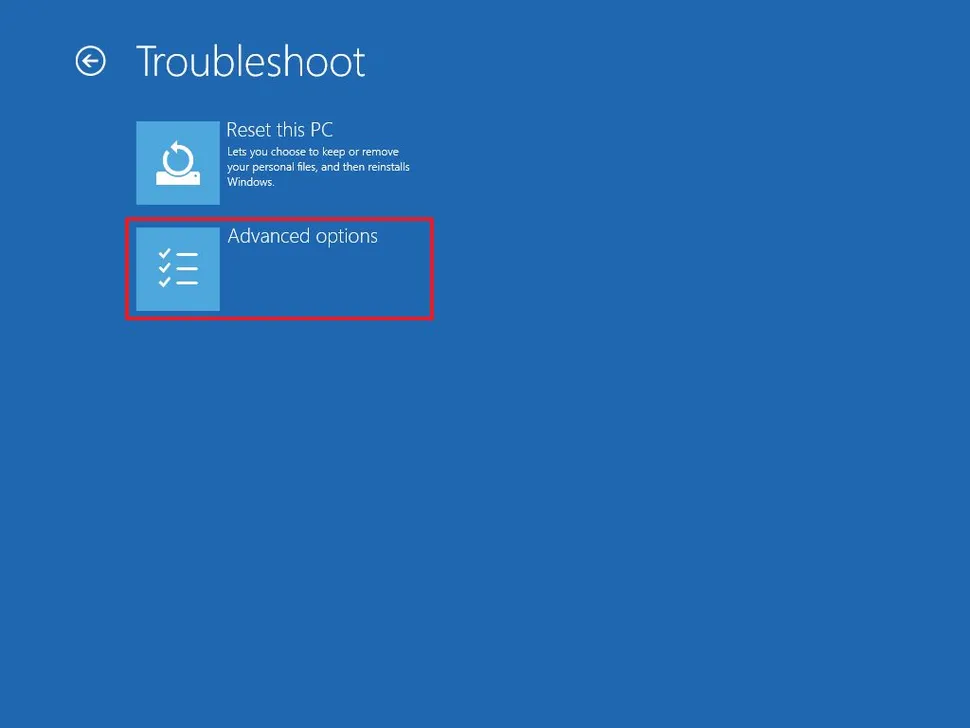
- Selecciona la opción Configuración de firmware UEFI.
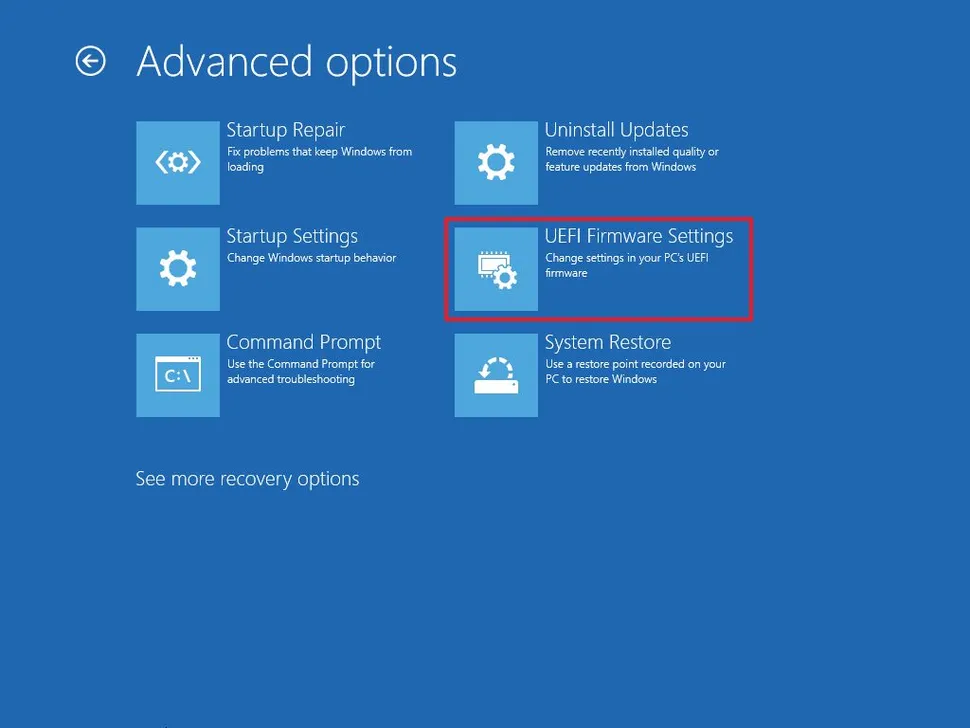
- Haz clic en Reiniciar.
Una vez completados estos pasos, el equipo se reiniciará y entrará en el firmware UEFI, lo que te permitirá cambiar configuraciones avanzadas como activar o desactivar el arranque seguro, modificar el orden de arranque, configurar un arreglo RAID de hardware, habilitar la virtualización, entre otras opciones que dependen de las características de la placa base. Es importante consultar la documentación del fabricante para conocer qué funciones admite tu placa y cuáles puedes configurar.
Cómo acceder a la UEFI (BIOS) desde el arranque
Si no tienes acceso al escritorio de Windows o utilizas un dispositivo con BIOS heredada, aún puedes entrar al firmware durante el arranque.
Para acceder a la BIOS clásica (o a la UEFI moderna) desde el arranque, sigue estos pasos:
- Presiona el botón de Encendido.
- Observa la pantalla de inicio para identificar la tecla que debes presionar para entrar al firmware (si aparece).
- Presiona la tecla indicada varias veces hasta ingresar al modo de configuración. Generalmente se trata de ESC, Supr (Delete) o alguna de las teclas de función (F1, F2, F10, etc.).
Después de completar los pasos, el dispositivo accederá al BIOS o UEFI, según lo que admita la placa base. Si no ves la información en la pantalla de inicio o el arranque es demasiado rápido, reinicia el equipo y presiona la tecla correspondiente varias veces tan pronto como comience el arranque.
Si no logras acceder al firmware con el teclado, revisa la documentación de tu fabricante para confirmar qué tecla debes usar.
Aquí tienes algunas marcas de computadoras y las teclas más comunes para entrar al firmware:
- Dell: F2 o F12
- HP: ESC o F10
- Acer: F2 o Supr
- ASUS: F2 o Supr
- Lenovo: F1 o F2
- MSI: Supr
- Toshiba: F2
- Samsung: F2
- Surface: Mantén presionado el botón de subir volumen
Si tu dispositivo utiliza firmware UEFI y no puedes acceder durante el arranque, se recomienda usar la opción de Configuración dentro de Windows 10 (como se explicó en la sección anterior).
FAQ sobre BIOS y UEFI
1. ¿Qué es la BIOS?
La BIOS (Basic Input/Output System) es un firmware clásico presente en las placas base desde los años 80. Su función principal es inicializar el hardware (procesador, memoria, teclado, discos, etc.) y arrancar el sistema operativo. Aunque sigue existiendo en algunos equipos antiguos, hoy está considerada una tecnología obsoleta.
2. ¿Qué es la UEFI?
La UEFI (Unified Extensible Firmware Interface) es el reemplazo moderno de la BIOS. Ofrece una interfaz más avanzada, soporte para discos duros de gran capacidad (más de 2 TB), arranque más rápido, mayor seguridad (como Secure Boot) y menús gráficos más intuitivos. Actualmente, la mayoría de los PCs nuevos utilizan UEFI en lugar de BIOS.
3. ¿Cuál es la diferencia entre BIOS y UEFI?
- Antigüedad: BIOS existe desde los 80; UEFI es el estándar moderno.
- Interfaz: BIOS es básica y en modo texto; UEFI ofrece menús gráficos y soporte para ratón.
- Capacidad: BIOS solo reconoce discos de hasta 2 TB; UEFI soporta discos mucho más grandes.
- Velocidad y seguridad: UEFI permite arranques más rápidos y funciones como Secure Boot.
En resumen, UEFI es el sucesor de la BIOS, con más funciones y mejor compatibilidad con hardware actual.
4. ¿Cuáles son las teclas más comunes para acceder a la BIOS/UEFI?
Depende del fabricante, pero las más habituales son:
- Dell: F2 o F12
- HP: ESC o F10
- Acer: F2 o Supr (Delete)
- ASUS: F2 o Supr
- Lenovo: F1 o F2
- MSI: Supr
- Toshiba: F2
- Samsung: F2
- Microsoft Surface: Mantener presionado el botón de subir volumen al encender
5. ¿Cómo acceder a la BIOS/UEFI en una laptop HP?
En la mayoría de las laptops HP, basta con encender el equipo y presionar repetidamente la tecla ESC durante el arranque. Esto abrirá un menú de inicio rápido, desde el cual puedes pulsar F10 para entrar directamente a la BIOS/UEFI.